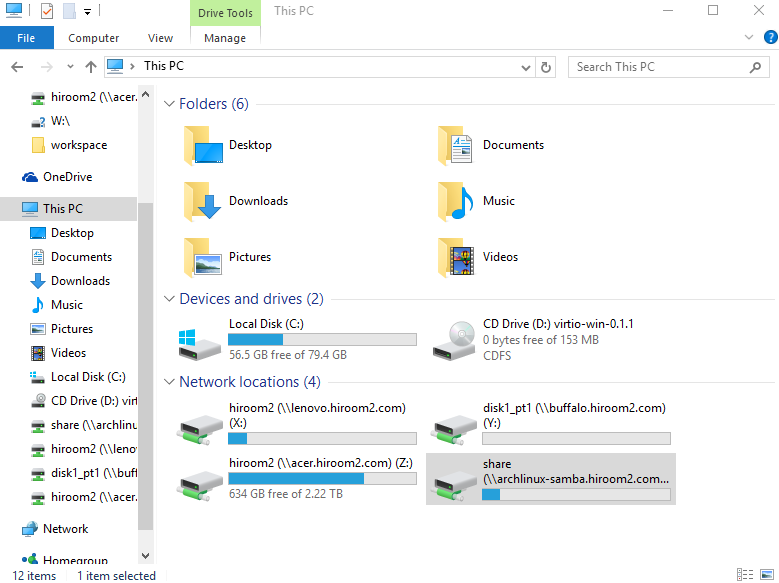ArchLinuxにsambaサーバを立ち上げて、ArchLinuxとWindows 10でファイル共有する手順を記載します。
Table of Contents
1 sambaのインストール
pacmanでsambaをインストールします。
$ sudo pacman -S --noconfirm samba
$ sudo cp /etc/samba/smb.conf{.default,}
$ sudo systemctl enable smbd nmbd
2 pdbedit
pdbeditでsambaへアクセスできるユーザを追加します。
$ sudo pdbedit -a hiroom2 new password: retype new password:
3 /etc/samba/smb.conf
ここではホームディレクトリと共有ディレクトリのアクセスを可能にする設定について記載します。
設定が終わったらsmbdとnmbdを再起動してください。
$ sudo systemctl restart smbd nmbd
3.1 ホームディレクトリ共有
以下の設定では、pdbeditで作成したユーザのホームディレクトリをユーザ個人用にアクセスできるようになります。
valid usersの%Sにアクセスしようとしているディレクトリ名が設定されます(\\<server>\hiroom2なら%Sにhiroom2が設定され、hiroom2のみがアクセスを許可されます)。
$ diff -uprN /etc/samba/smb.conf{.default,}
--- /etc/samba/smb.conf.default 2016-05-07 19:20:17.000000000 +0000
+++ /etc/samba/smb.conf 2016-06-04 22:21:46.363333318 +0000
@@ -177,6 +177,7 @@
comment = Home Directories
browseable = no
writable = yes
+ valid users = %S
# Un-comment the following and create the netlogon directory for Domain Logons
; [netlogon]
3.2 全ユーザ共有ディレクトリ
以下の設定では、pdbeditで追加したユーザでディレクトリを共有できます。
$ diff -uprN /etc/samba/smb.conf{.default,}
--- /etc/samba/smb.conf.default 2016-06-04 23:14:59.073333323 +0000
+++ /etc/samba/smb.conf 2016-06-04 23:15:10.246666651 +0000
@@ -283,4 +283,11 @@
; printable = no
; create mask = 0765
+[share]
+ comment = Share directory
+ path = /var/lib/share
+ read only = no
+ guest only = no
+ guest ok = no
+ share modes = yes
共有ディレクトリのアクセス権は0777にします。
$ sudo mkdir /var/lib/share $ sudo chmod 0777 /var/lib/share
4 Windows 10からsambaへアクセスする
\\<server>\hiroom2へアクセスします。
pdbeditで入力したユーザ名とパスワードを入力します。
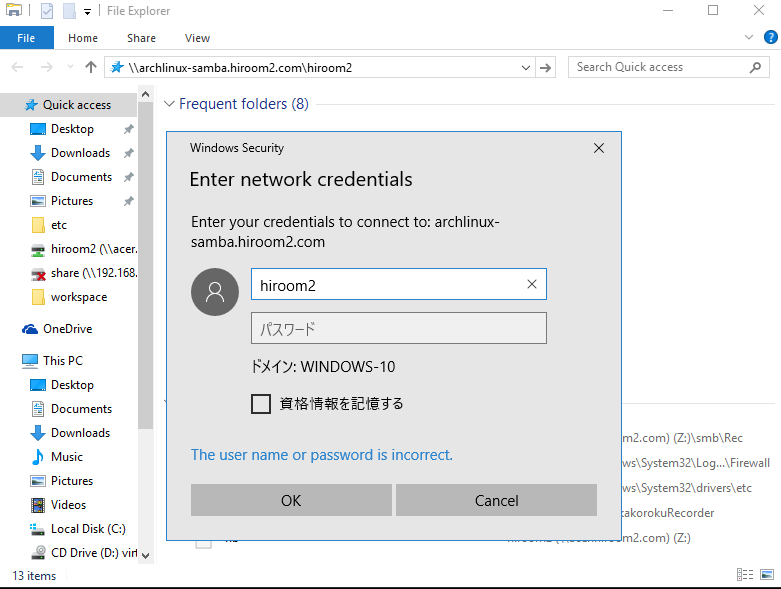
ArchLinuxのホームディレクトリへアクセスできました。
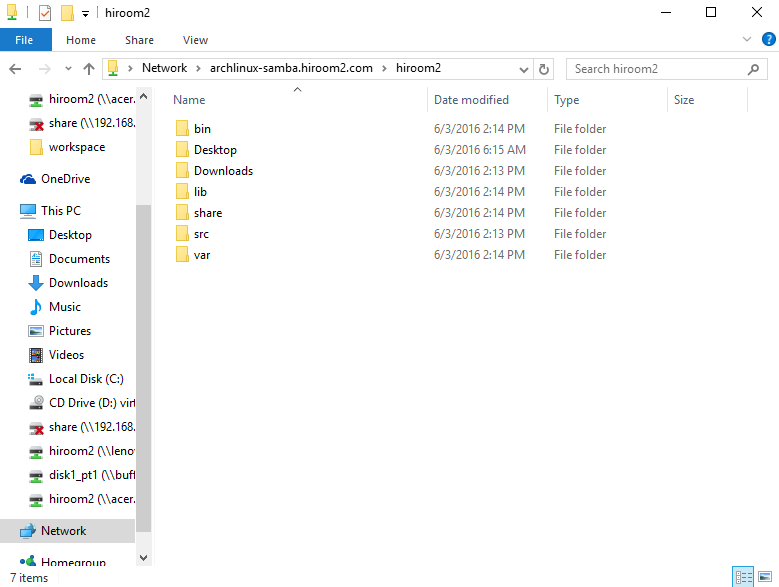
4.1 ネットワークドライブの割り当て
ネットワークドライブの割り当てを実行することでパスの入力が不要になります(ログイン時に自動でsambaへ接続してドライブに割り当てられます)。
PCを表示させて、メニューの「ネットワークドライブの割り当て」を選択します。
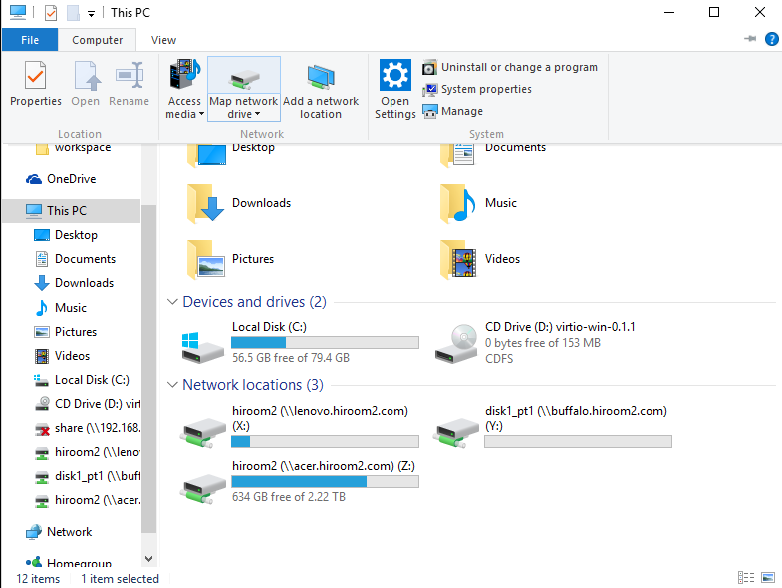
ここでは、\\<server>\shareを追加します。
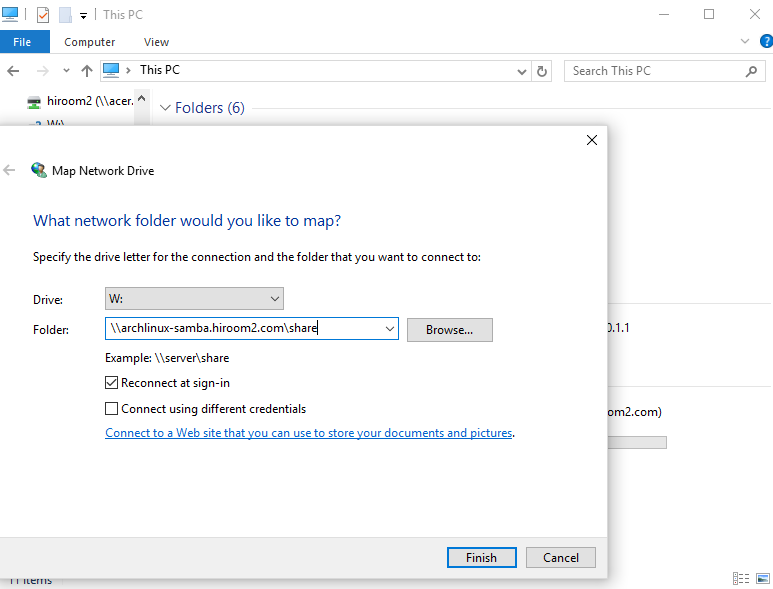
PCにネットワークドライブが追加されました。